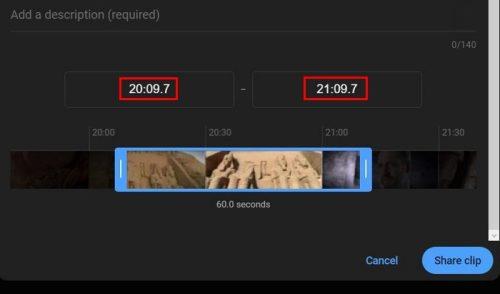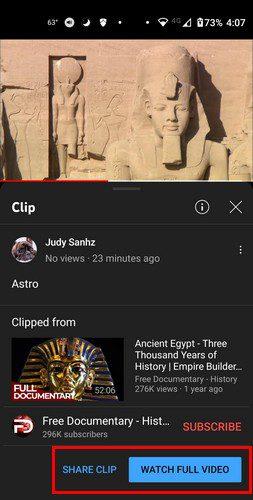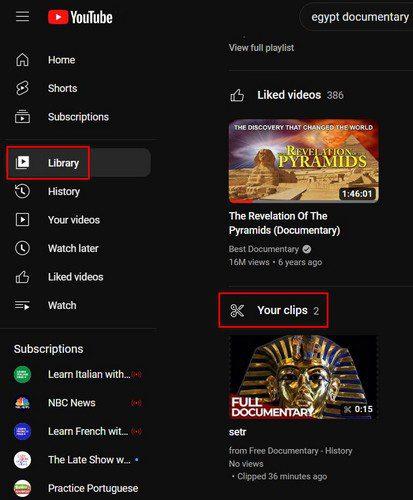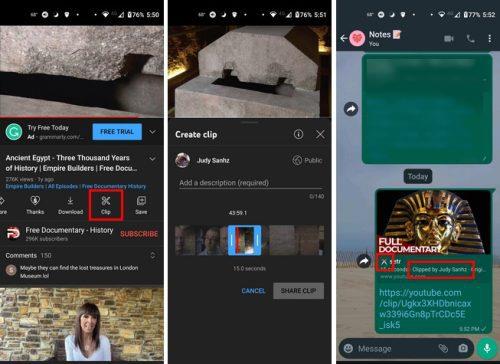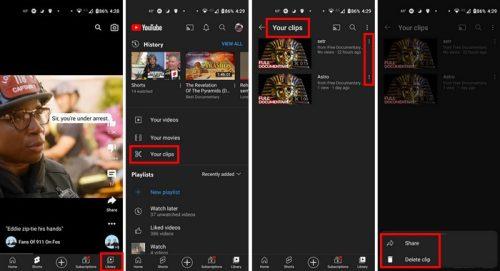Kui ütlete endiselt oma sõpradele, millal nad peaksid video vaatamise alustama ja lõpetama, pole seda vaja teha. YouTube'is on funktsioon, mille abil saate vaadatavast videost klipi luua, nii et te ei pea seda lisateavet lisama. See on ka suurepärane võimalus saata endale klippe asjadest, mida soovite hilisemaks salvestada. Näete, et saate kasutada väärtuslikku tööriista, mis võimaldab saata soovitud koguse videot.
Kuidas luua YouTube'i klippi
YouTube'i videost klipi loomiseks peate oma kontole sisse logima. Klipi loomise valik on nähtav ainult siis, kui olete sisse loginud. Nii et kui te seda ei näe, võib see olla põhjus. Kui olete video leidnud, soovite sellest klipi teha, klõpsake nuppu Jaga paremal asuvatel punktidel ja valige nupp Klipp.

Järgmises aknas näete ala, kuhu saate kirjelduse lisada. Selle all näete akent, mille külgi saate reguleerida, et muuta klamber nii suureks, kui soovite. Veenduge, et see osa videost, mida soovite kaasata, on selle aja jooksul. Kui te ei viitsi akna külgi liigutada ja soovite täpsemat aega lisada, saate seda teha käsitsi, sisestades kellaaja akna kohale.
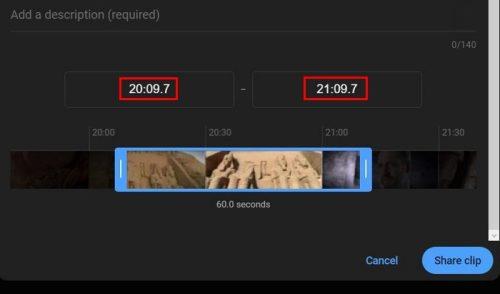
Kui olete klipi valmis saanud, ärge unustage klõpsata paremas alanurgas olevat sinist nuppu Jaga klippi. Kui saate teate, et te ei saa klippi luua, kontrollige, kas olete kirjelduse lisamata unustanud. Te ei saa seda ala tühjaks jätta. Kui klipp on valmis, kopeerige teile antud link ja jagage seda soovitud rakendusega.
Kui teine inimene lingile juurde pääseb, suunatakse ta YouTube'i, kus ta näeb ainult seda osa, mille saatsite. Kuid kui nad tahavad näha kogu videot, näevad nad nuppu, millel klõpsata. Nad näevad teie lisatud kirjeldust ja kääriikooni, mis näitab, et tegemist on klipiga.
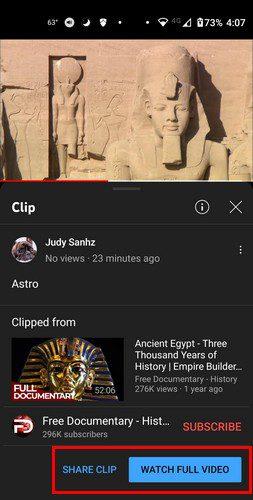
Kui teil on kunagi vaja videot uuesti jagada, kuid te ei leia seda, on YouTube'is ala, kus näete kõiki oma klippe. Klipi saab selles piirkonnas kustutada või jagada. Loodud klippide vaatamiseks klõpsake kolmerealist menüüd ja minge teeki. Teie klipid on allosas. Kõigi oma klippide vaatamiseks klõpsake paremal suvandil Vaata kõiki.
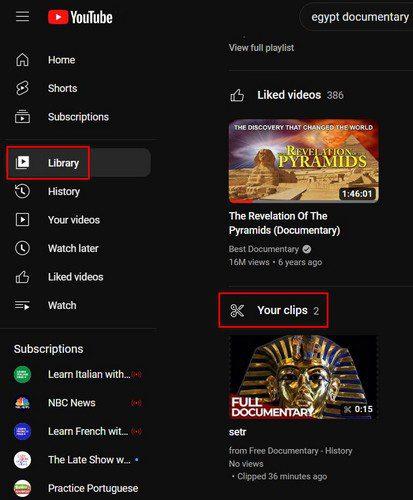
Klipi loomine ja jagamine Android-telefonis
YouTube'i klipi loomine Android-seadmes on hõlpsamini juurdepääsetav. Valik Klipp asub otse video all, kuigi selle nägemiseks peate libistama veidi vasakule. Puudutage seda ja näete samu valikuid, mida näete töölaual. Peate looma klipile nime/kirjelduse ja nad jagavad seda.
Näiteks saate jagada WhatsAppi kaudu ja kui teine inimene saab lingi, on videol kääriikoon. See näitab, et nende saadav video pole täielik.
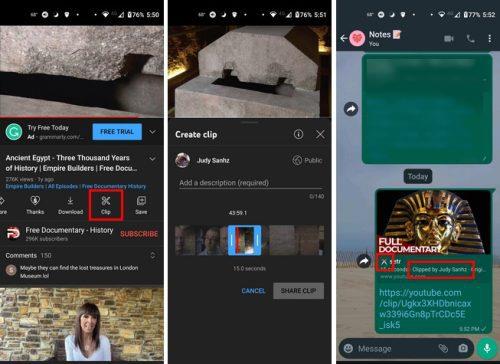
Kui teine inimene on video vaatamise lõpetanud, esitatakse see tsüklina. Loodud klippide vaatamiseks puudutage paremas alanurgas valikut Library. Kui teete seda, puudutage valikut Teie klipid, see on loendis kolmas allapoole. Näete oma viimaseid videoid. Kui näete klippi, mida soovite kustutada või jagada, puudutage paremal asuvaid punkte ja valige üks neist kahest valikust.
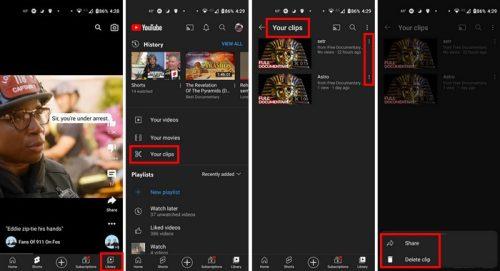
Järeldus
YouTube'is klippide loomine on suurepärane viis video teatud osade jagamiseks teistega. Enne peaksite neile ütlema, millisel minutil videost nad peavad klõpsama. Kui video on valmis, läheb see lihtsalt silmusesse ja alustab otsast peale. Veelgi parem, see on funktsioon, mille eest te maksma ei pea. Kui kasulikuks peate YouTube'i klippe? Jagage oma mõtteid allolevates kommentaarides ja ärge unustage artiklit teistega sotsiaalmeedias jagada.